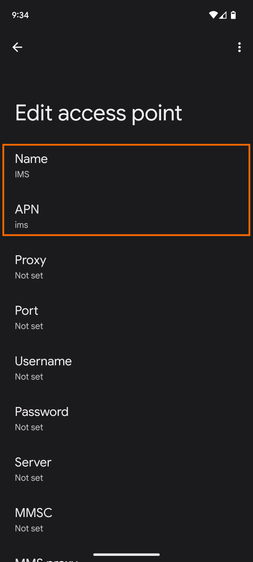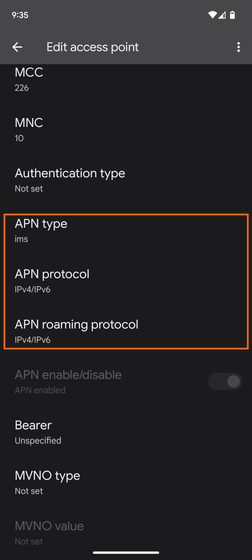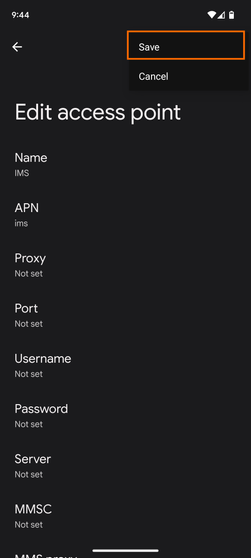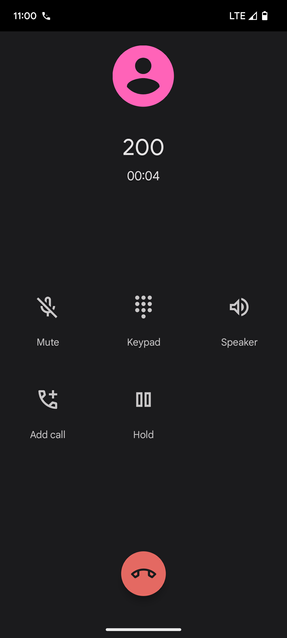- Comunitatea Orange
- Despre Comunitate
- Tutoriale si review-uri
- Re: [Tutorial] Adaugare suport servicii VoLTE/VoWI...
- Abonează-te la fluxul RSS
- Marchează subiectul ca nou
- Marchează subiectul ca citit
- Plasează în partea de sus a paginii pentru utilizatorul actual
- Bookmark
- Urmărește răspunsurile
- Nu mai urmări
- Versiunea de tipărit a paginii
[Tutorial] Adaugare suport servicii VoLTE/VoWIFI/5G pe telefoanele Pixel [ROOT & NO-ROOT]
- Marchează ca nou
- Bookmark
- Urmărește răspunsurile
- Nu mai urmări
- Abonează-te la fluxul RSS
- Evidenţiază
- Tipăreşte
- Raportează conţinutul inadecvat
02-10-2022 11:52 AM - editat 09-02-2024 10:17 AM
Salutare!
Stiu ca asta e un subiect care intereseaza pe multi, asa ca am decis sa deschid un topic dedicat pentru el, pentru cei care doresc sa-si cumpere un Pixel, sau au deja unul, si nu le functioneaza servicile VoLTE/VoWIFI/5G.
/!\ Incepand cu ultimul build de Android 14 (UQ1A.231205.015), avem suport nativ pentru 5G, VoLTE si VoWIFI la Orange. Oficial. Fara Pixel IMS.
Din momentul asta, tutorialul de mai jos va ramane doar ca referinta.
De mentionat:
- acest tutorial NU adauga serviciile acolo unde nu sunt suportate de operator. Nu adauga semnal unde nu e, nu adauga 5G unde nu e, nu creeaza un abonament 5G (mai nou si Prepay cu optiune de min 6 Euro), si cu siguranta nu-l plateste in fiecare luna. 🙂
Pe scurt, nu activeaza niciunul dintre serviciile astea daca nu sunt deja activate pe cont sau suportate de operator. Tot ce face este sa adauge suport pe partea de soft. - e nevoie de root (pentru varianta cu root & Magisk).
- Incepand cu Android 13 (build TQ3A.230605.010) avem 5G si VoLTE nativ! (era inca din Beta, acum e si in versiunea oficiala). Incepand cu Android 14 QPR (U1B1.230908.003) avem suport nativ si pentru VoWIFI. Deci acum toate serviciile ar trebui sa fie functionale.
Daca nu functioneaza VoWIFI cu toate ca il aveti in setari, adaugati APN-ul de IMS urmand pasii de mai jos.
/!\ Atentie:
- Ca sa functioneze treaba asta, VoWIFI trebuie sa fie activat in meniu. Deci, in caz ca nu va apare deja (in build-urile mai noi ar trebui sa fie deja activat) aveti nevoie in continuare de Pixel IMS app. N-am incercat fara...dar nu vad cum ar putea sa mearga.
- Pentru cei care nu au mai facut niciodata asta, e normal ca dupa ce salvati setarile, APN-ul de IMS sa NU va apara in lista de APN-uri.
- La primul apel, e posibil sa nu se activeze VoWIFI (la fel era si cand functiona doar cu Pixel IMS app). Dar de la al doilea ar trebui sa fie ok.
- tutorialul e bazat pe un Pixel 6 (testat de mine). De asemenea, am primit confirmare ca metodele astea functioneaza si pe Pixel 7.
Cu acestea fiind zise, sa ne apucam de treaba. 🙂
Varianta FARA ROOT
/!\ doar pentru telefoanele Pixel cu chipset Tensor:
- Google Pixel 6
- Google Pixel 6a
- Google Pixel 6 Pro
- Google Pixel 7
- Google Pixel 7 Pro
Se pare ca, dupa atata timp, a gasit cineva o metoda de activare pentru VoLTE, VoWIFI si 5G pe Pixel.
Daca aveti ultimul Beta de Android 13 (QPR 13 Beta 2.1) sau un build mai nou (acum este integrat in versiunea finala, deci nu mai e nevoie de Beta) ar trebui sa aveti deja suport nativ pentru 5G si VoLTE. Iar pentru VoWIFI, va puteti folosi de Shizuku si Pixel IMS (+ APN-ul de IMS configurat manual, dupa cum e descris mai sus).
Metoda e foarte simpla, si necesita doua aplicatii si conexiune WiFi:
Ce e de facut:
- instalati ambele aplicatii.
- lansati Shizuku si configurati sectiunea Start via Wireless debugging. Wifi-ul trebuie sa fie pornit.
Urmati pasii de mai jos:
1. sectiunea Developer Options trebuie sa fie activa! Daca nu este, mergeti in Settings > About Phone, si dati click de 7 ori pe build number.
2. tap Pairing din Shizuku
3. tap Developer Options din pop-up-ul care o sa apara in aplicatie
4. ar trebui sa ajungeti in Developer Options. De aici activati Wireless Debugging (turn ON), acceptati pop-up-ul de fingerprinting (bifat si Always Allow), dupa care dati tap pe textul "Wireless Debugging". O sa ajungeti in sectiunea de configurare.
5. selectati Pair device with pairing code.
6. introduceti codul afisat in notificarea din Shizuku (dati tap pe textul din stanga notificarii pentru a putea scrie codul; ar trebui sa se transforme intr-un camp editabil) si apasati pe icoana din dreapta (un avion) pentru a trimite codul.
7. dupa ce pairing-ul s-a facut cu succes, dati Back din telefon pana ajungeti inapoi in Shizuku.
Ar trebui sa vedeti o fereastra de terminal cu un text Starter sus de tot, si dedesubt "Starting with wireless adb".
Daca nu se intampla asta, apasati Start, mergeti pana in Wireless Debugging, asigurati-va ca e activat, si dati Back de acolo inapoi in Shizuku. Acum ar trebui sa mearga. De asemenea, fereastra de Starter ar trebui sa se inchida in cateva secunde. Daca nu, o puteti inchide manual.
In punctul asta, Shizuku ar trebui sa afiseze "Shizuku is running (version x.y)" ceea ce inseamna ca puteti trece mai departe. - Deshideti aplicatia Pixel IMS.
Asigurati-va ca la Shizuku Service Running apare Yes . - Tap pe icoana de Setari (dreapta jos).
- Bifati Enable VOLTE si/sau Enable WiFi, in functie de ce vreti sa activati.
In momentul asta ar trebui sa aveti VoLTE si VoWIFI. - Restart
Atentie: dupa update-urile de sistem de operare, trebuie pornit Shizuku si reactivat VoLTE, VoWIFI si ce mai aveti nevoie.
Multumesc, @VlaDi88 pentru ideea cu cele doua aplicatii, si binenteles, dezvoltatorilor aplicatiilor pentru munca lor.
Varianta CU ROOT
De ce aveti nevoie:
- rabdare
- un PC/Mac cu adb si fastboot instalat si configurat.
- factory image de la Google.
- bootloader deblocat si root.
Daca aveti deja bootloader-ul deblocat si root, treceti mai departe.
Deblocarea bootloader-ului se face cu un cablu de date, folosind fastboot si urmatoarea comanda: fastboot flashing unlock
Daca nu stiti cum sa root-ati telefonul folosind Magisk (patched boot.img), aveti aici un tutorial.
Pe scurt:
1. extrageti boot.img din factory image-ul de la Google
2. patch-uiti imaginea cu Magisk
3. flash-uiti imaginea cu fastboot, folosind comanda: fastboot flash boot [calea-catre-patched-boot.img] - Magisk
- Modulul de Magisk pentru VoLTE/VoWIFI/5G de aici.
- Optional puteti instala si modulele: Universal SafetyNet Fix (pentru problemele de SafetyNet, cauzate de root) si Shamiko (de folosit impreuna cu optiunea de DenyList pentru a reface functionalitatea aplicatiilor bancare).
De asemenea, pentru orice eventualitate, dupa ce ati terminat toata treaba asta, puteti ascunde Magisk, din setarile lui (il camuflati intr-o alta aplicatie comuna, de exemplu Setari).
Ce e de facut:
- deschideti Magisk si instalati modulul de VoLTE/VoWIFI/5G
- restart telefon
- enjoy! 🙂
Daca aveti intrebari sau sugestii (tutorialul e posibil sa primeasca modificari in urma feedback-ului vostru), le puteti lasa in sectiunea de raspunsuri de mai jos.
- Marchează ca nou
- Bookmark
- Urmărește răspunsurile
- Nu mai urmări
- Abonează-te la fluxul RSS
- Evidenţiază
- Tipăreşte
- Raportează conţinutul inadecvat
la 03-10-2022 09:58 AM
@arsradu, mulțumim mult pentru topic!
- Marchează ca nou
- Bookmark
- Urmărește răspunsurile
- Nu mai urmări
- Abonează-te la fluxul RSS
- Evidenţiază
- Tipăreşte
- Raportează conţinutul inadecvat
la 03-10-2022 10:04 AM
Cu mare drag. Sper sa fie cu folos! 🙂
- Marchează ca nou
- Bookmark
- Urmărește răspunsurile
- Nu mai urmări
- Abonează-te la fluxul RSS
- Evidenţiază
- Tipăreşte
- Raportează conţinutul inadecvat
la 03-12-2022 08:41 AM
@DanielaH sa mai miscat ceva la orage referitor de 5G VoLTE si VoWifi?
Ticketul din issue yracker inca lipseste 😞
- Marchează ca nou
- Bookmark
- Urmărește răspunsurile
- Nu mai urmări
- Abonează-te la fluxul RSS
- Evidenţiază
- Tipăreşte
- Raportează conţinutul inadecvat
la 07-02-2023 09:00 PM
@arsradu mersi de tutorial non root merge excelent!
- Marchează ca nou
- Bookmark
- Urmărește răspunsurile
- Nu mai urmări
- Abonează-te la fluxul RSS
- Evidenţiază
- Tipăreşte
- Raportează conţinutul inadecvat
la 07-02-2023 09:26 PM
Super! Mersi si eu de confirmare! 🙂
- Marchează ca nou
- Bookmark
- Urmărește răspunsurile
- Nu mai urmări
- Abonează-te la fluxul RSS
- Evidenţiază
- Tipăreşte
- Raportează conţinutul inadecvat
la 07-02-2023 10:26 PM
Salut ! Aparent s-a activat VoLTE pentru ca vad optiunea in meniu dar am ramas fara LTE !!! Sunt pe H+ acum. Difera ceva la YOXO fata de Orange clasic ? Incerc sa sun la suport pentru o resetarea a serviciilor
- Marchează ca nou
- Bookmark
- Urmărește răspunsurile
- Nu mai urmări
- Abonează-te la fluxul RSS
- Evidenţiază
- Tipăreşte
- Raportează conţinutul inadecvat
07-02-2023 10:31 PM - editat 07-02-2023 10:44 PM
mmm, nu stiu. Nu cred ca ar trebui sa difere. Dar chiar nu stiu. Nu am testat, ca nu am asa ceva.
Cu semnalul cum stai in zona respectiva?
- Marchează ca nou
- Bookmark
- Urmărește răspunsurile
- Nu mai urmări
- Abonează-te la fluxul RSS
- Evidenţiază
- Tipăreşte
- Raportează conţinutul inadecvat
la 07-02-2023 10:41 PM
Semnalul e full, locuiesc in oras. Pe LTE tot timpul aveam full in zona
- Marchează ca nou
- Bookmark
- Urmărește răspunsurile
- Nu mai urmări
- Abonează-te la fluxul RSS
- Evidenţiază
- Tipăreşte
- Raportează conţinutul inadecvat
la 07-02-2023 10:50 PM
nu stiu ce sa zic.. Si din pacate nici nu am cu ce sa testez.
incearca sa treci pe Mod Avion si inapoi. Poate isi revine. Eventual treci si telefonul pe 3G only, si inapoi pe 4G automatic. Cred ca ti-a ramas agatat pe 3G undeva... Daca e dezactivat Shizuku tot asa face..?
- Marchează ca nou
- Bookmark
- Urmărește răspunsurile
- Nu mai urmări
- Abonează-te la fluxul RSS
- Evidenţiază
- Tipăreşte
- Raportează conţinutul inadecvat
la 07-02-2023 10:50 PM
Am rezolvat. *#*#4636#*#* si am schimbat tipul preferat al retelei pe NR/LTE/GMS/WCDMA
- Marchează ca nou
- Bookmark
- Urmărește răspunsurile
- Nu mai urmări
- Abonează-te la fluxul RSS
- Evidenţiază
- Tipăreşte
- Raportează conţinutul inadecvat
la 07-02-2023 10:52 PM
Bun, deci merge si pe Yoxo. Volte si Vowifi?
- Marchează ca nou
- Bookmark
- Urmărește răspunsurile
- Nu mai urmări
- Abonează-te la fluxul RSS
- Evidenţiază
- Tipăreşte
- Raportează conţinutul inadecvat
la 07-02-2023 10:54 PM
Da, testat acum, functioneaza ambele pe YOXO ! Pixel 6 Pro
- Marchează ca nou
- Bookmark
- Urmărește răspunsurile
- Nu mai urmări
- Abonează-te la fluxul RSS
- Evidenţiază
- Tipăreşte
- Raportează conţinutul inadecvat
la 07-02-2023 11:23 PM
Excelent! Mersi frumos de confirmare!
- Marchează ca nou
- Bookmark
- Urmărește răspunsurile
- Nu mai urmări
- Abonează-te la fluxul RSS
- Evidenţiază
- Tipăreşte
- Raportează conţinutul inadecvat
08-02-2023 05:58 AM - editat 08-02-2023 06:03 AM
- Cum puteti solicita rapid o oferta pentru afacerea voastra daca sunteti antreprenori? în Altele Despre comunitate
- Best of October 2025 în Noutati
- YOXO și Recommerce lansează un magazin digital pentru telefoane și gadgeturi recondiționate în Noutati
- [Încheiat] CAMPANIE ORANGE: Loterie teasing Black Friday 2025 în Campanii Orange
- [Tutorial] Cum să folosești serviciul SETARI TELEFOANE de la Orange în Tutoriale si review-uri
@Orange Romania S.A. 2025
Cod unic de înregistrare: 9010105
Numar inregistrare Registrul Comertului: J1996010178400
Sediul social: Clădirea Tandem, Strada Matei Millo, nr.5, Sector 1, Bucuresti
Certificatul Tip de furnizor